Haluatko käyttää puhelintasi videotuotantoon ilman, että sinun tarvitsee investoida kalliisiin laitteisiin? Adobe Rush-sovelluksen avulla voit luoda vaikuttavia videoitahelpostija tehokkaasti. Tässä oppaassa opit, kuinka voit hyödyntää Adobe Rushin mahdollisuuksia parhaalla mahdollisella tavalla viedäksesi älypuhelinvideot seuraavalle tasolle.
Tärkeimmät havainnot
- Adobe Rush antaa sinun kuvata ja muokata videoita suoraan älypuhelimellasi.
- Kun säädät manuaalisesti valotusta, ISO-arvoa ja valkotasapainoa, voit parantaa kuvien laatua merkittävästi.
- Ohjelma tarjoaa käyttäjäystävällisen käyttöliittymän, joka on ihanteellinen aloittelijoille ja edistyneille käyttäjille.
- Voit tallentaa videoitasi korkealaatuisina, ja takakamera tarjoaa usein parempia vaihtoehtoja.
Vaiheittainen ohje
1. Ympäristön valmistelu
Aloita valmistamalla kuvausympäristösi optimaaliseksi. Varmista, että kuvaat hyvin valaistussa huoneessa. Luonnonvalo on usein paras vaihtoehto. Huolehdi siitä, että älypuhelimesi on tukevasti jalustalla. Näin vältät tärähtäneet otokset.
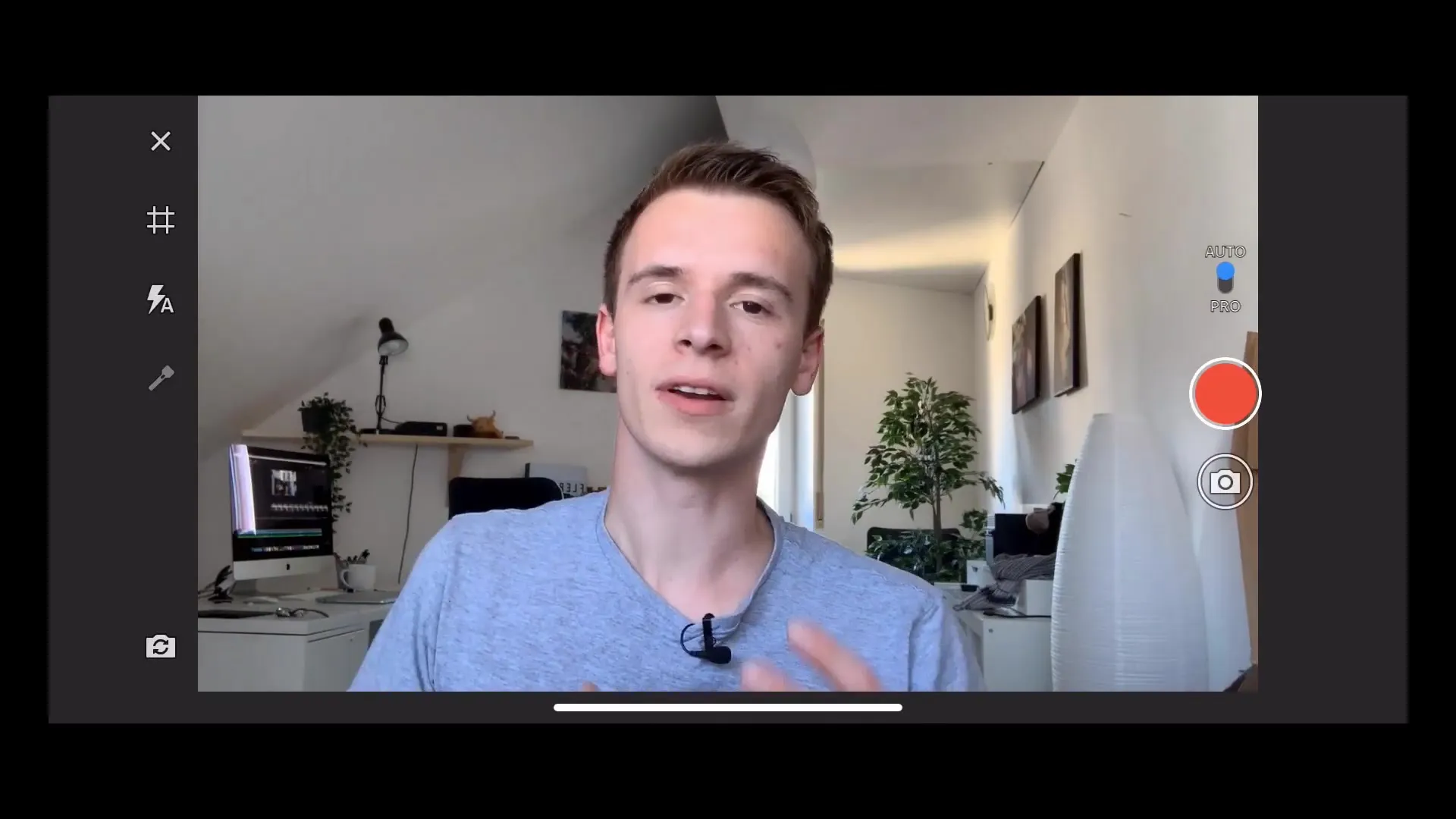
2. Kameran asetusten valinta
Käynnistä Adobe Rush ja valitse kamera-toiminto. Aseta tarkennus kohteeseesi. Napauta vain näyttöä kohtaan, jonne haluat säätää tarkennuksen ja valotuksen. Näin varmistat, että kuvasi on tarkka.

3. Ruudukon aktivoiminen
Kuvauskomposition parantamiseksi, aktivoi ruudukko. Tämä auttaa sinua tekemään kuvasta harmonisen asettamalla tärkeät elementit kolmanneksen sääntöä noudattaen.
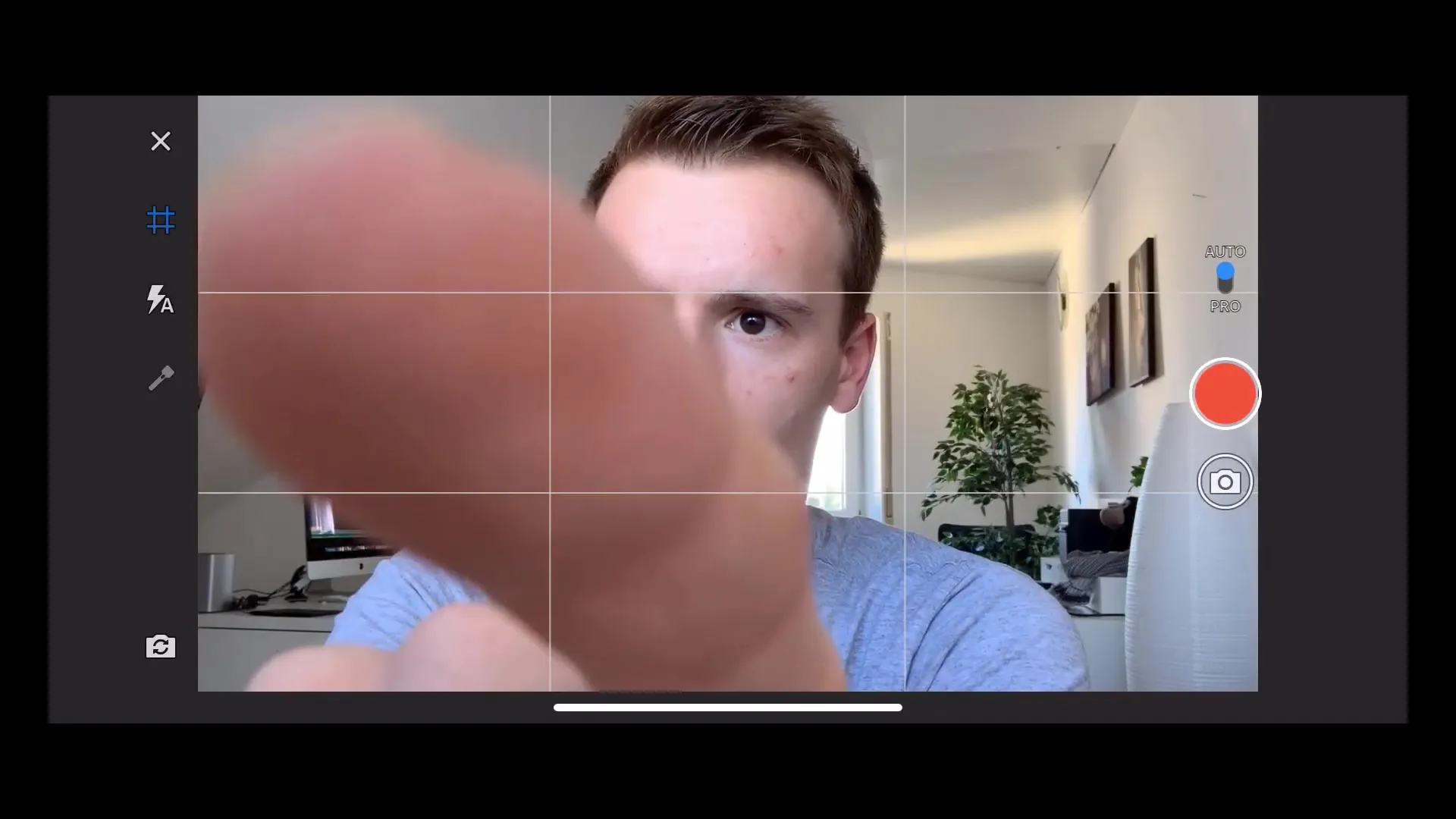
4. Manuaalisten valotussäätöjen tekeminen
Siirry Adobe Rushin valotussäätöihin. Voit nyt sammuttaa automaattisen valotuksen tehdäksesi manuaalisia säätöjä. ISO-arvo vaikuttaa kuvan kirkkauteen – mitä korkeampi arvo, sitä kirkkaampi kuva. Varo kuitenkin menemästä liian äärimmäisyyksiin, jotta vältät kuvahäiriön.
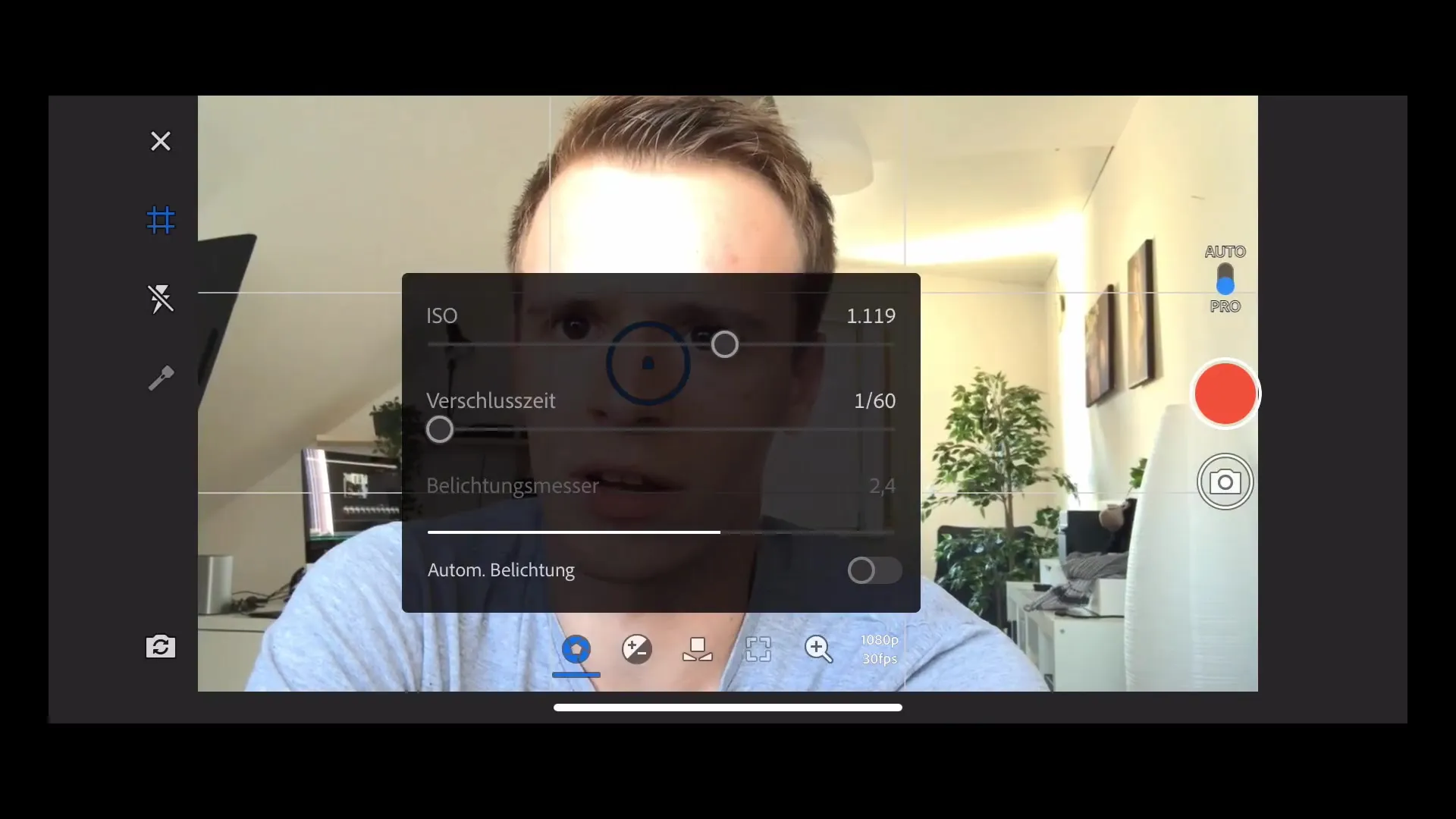
5. Tarkennusasetuksen säätäminen
Aseta tarkennus manuaalisesti napauttamalla tarkennussäätöä. Tällä voit keskittyä tarkkuuden tiettyyn kohtaan kuvaa. Napauta vain kohdetta, jonka haluat olevan terävä.
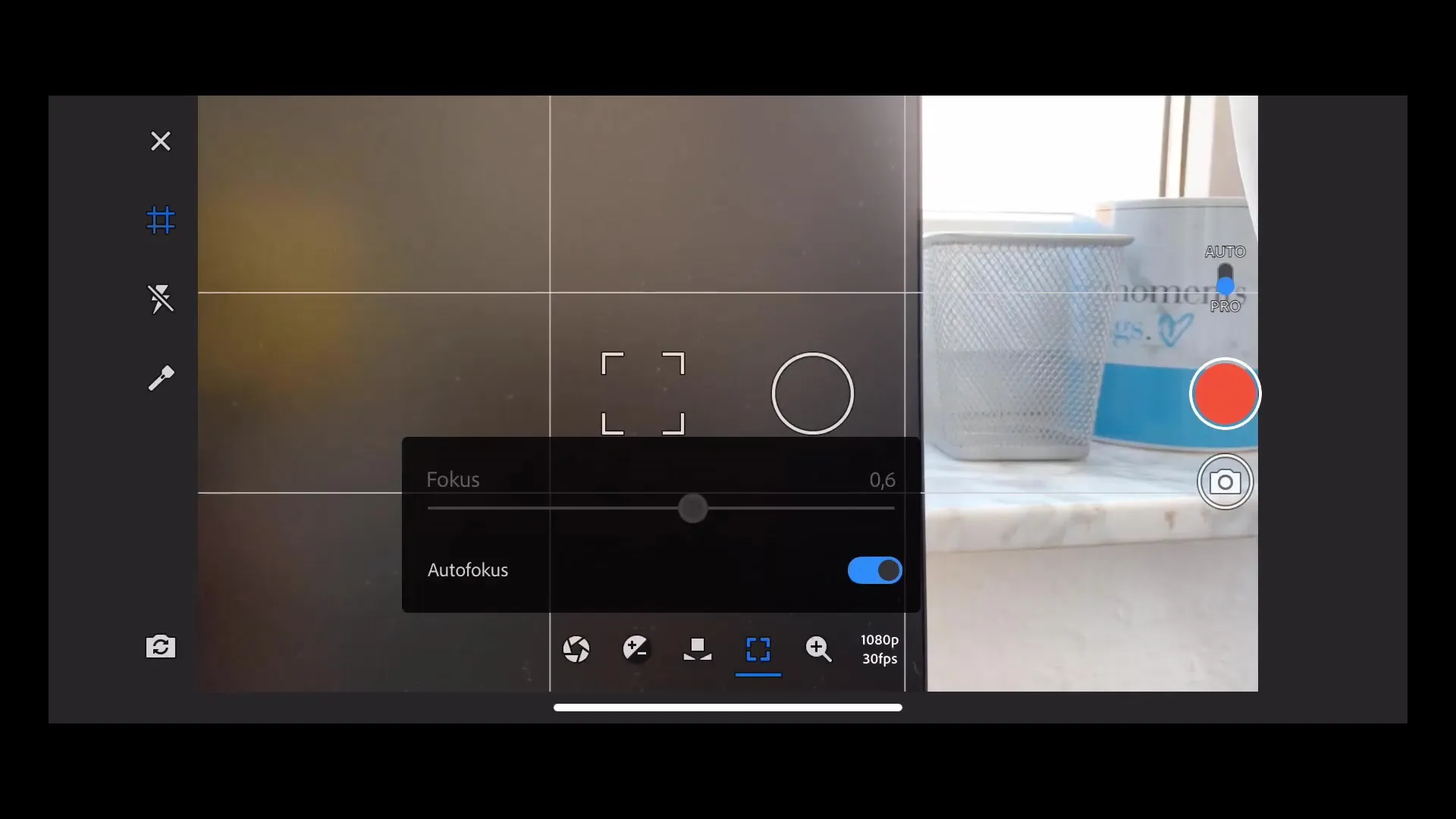
6. Valkotasapainon säätö
Valkotasapainon säätäminen on tärkeää oikean väriesityksen kannalta. Voit käyttää joko automaattista toimintoa tai säätää sen manuaalisesti. Päivänvalossa suositellaan noin 5500 Kelvinin arvoa luonnollisen ulkonäön saavuttamiseksi.
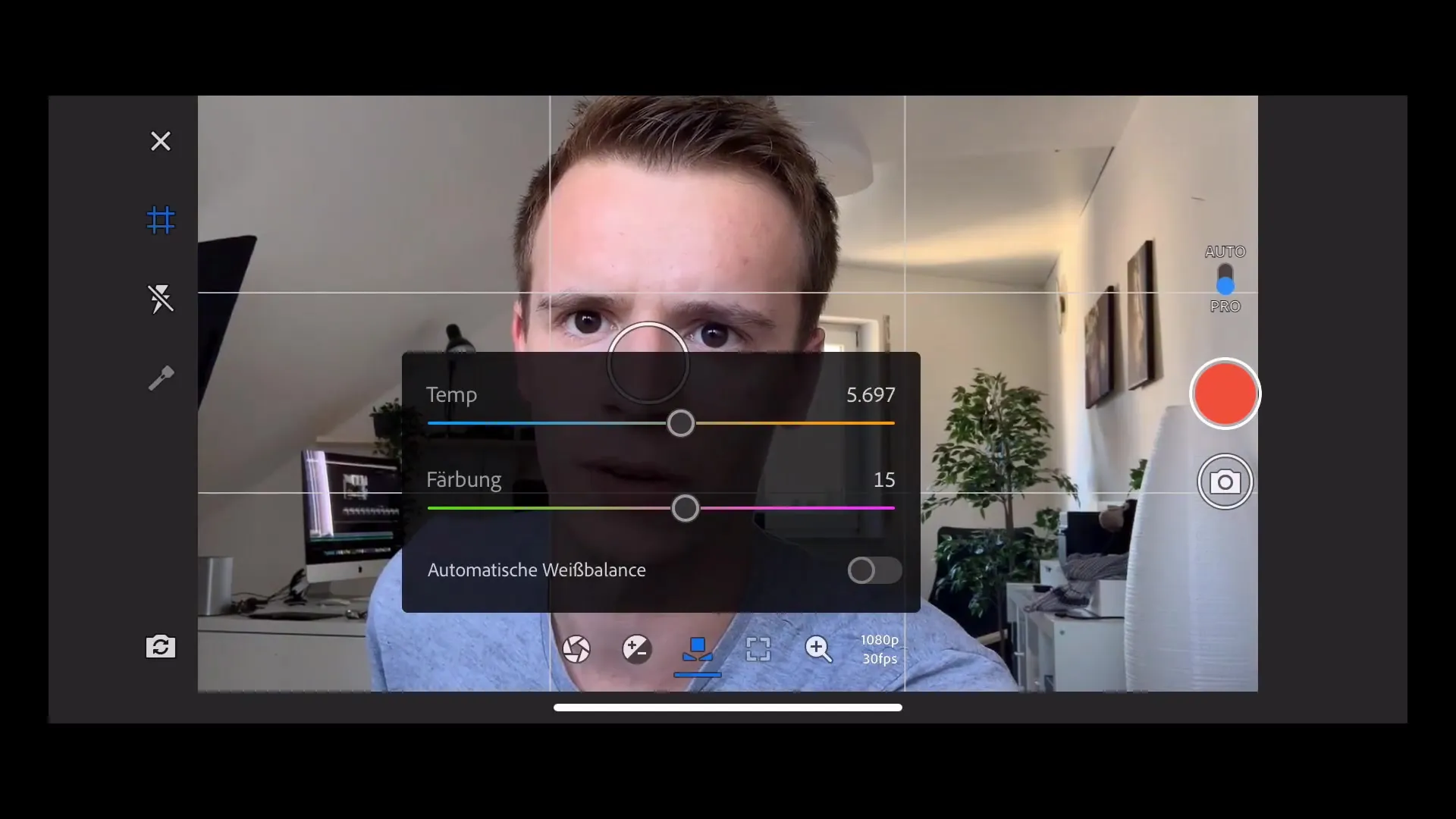
7. Videon tallentaminen
Kun olet tyytyväinen asetuksiin, paina punaista tallennuspainiketta aloittaaksesi kuvauksen. Varmista, että valotus ja tarkennus pysyvät aktiivisina tallentaessasi videoasi.
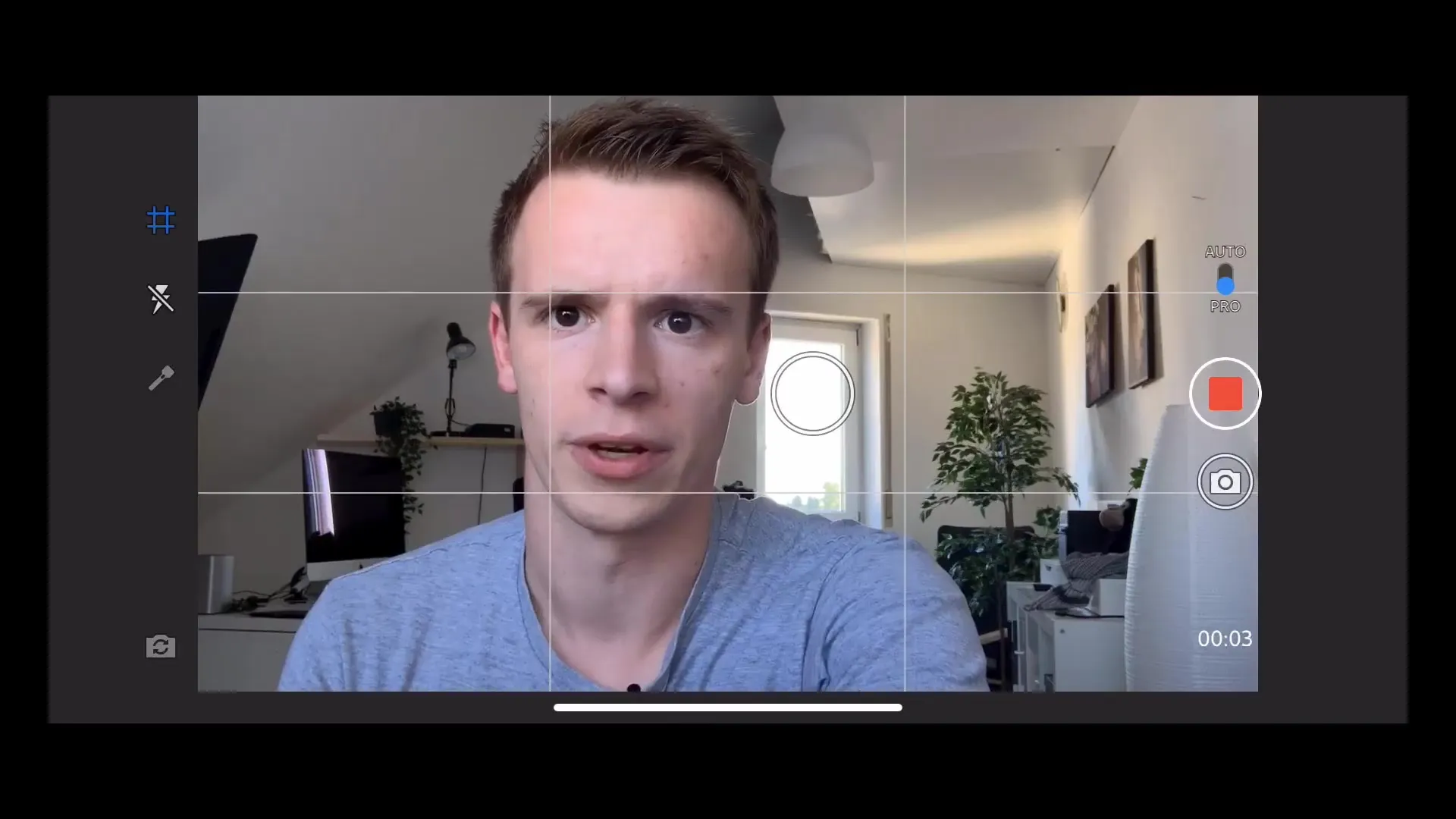
8. Suoraa muokkausta tallennuksille
Parasta Adobe Rushissa on, että voit muokata tallennettuja videoita suoraan sovelluksessa. Hyödynnä sisäänrakennettua muokkauslinjaa tehdäksesi tärkeitä leikkuja, lisätäksesi musiikkia tai väriopseja.
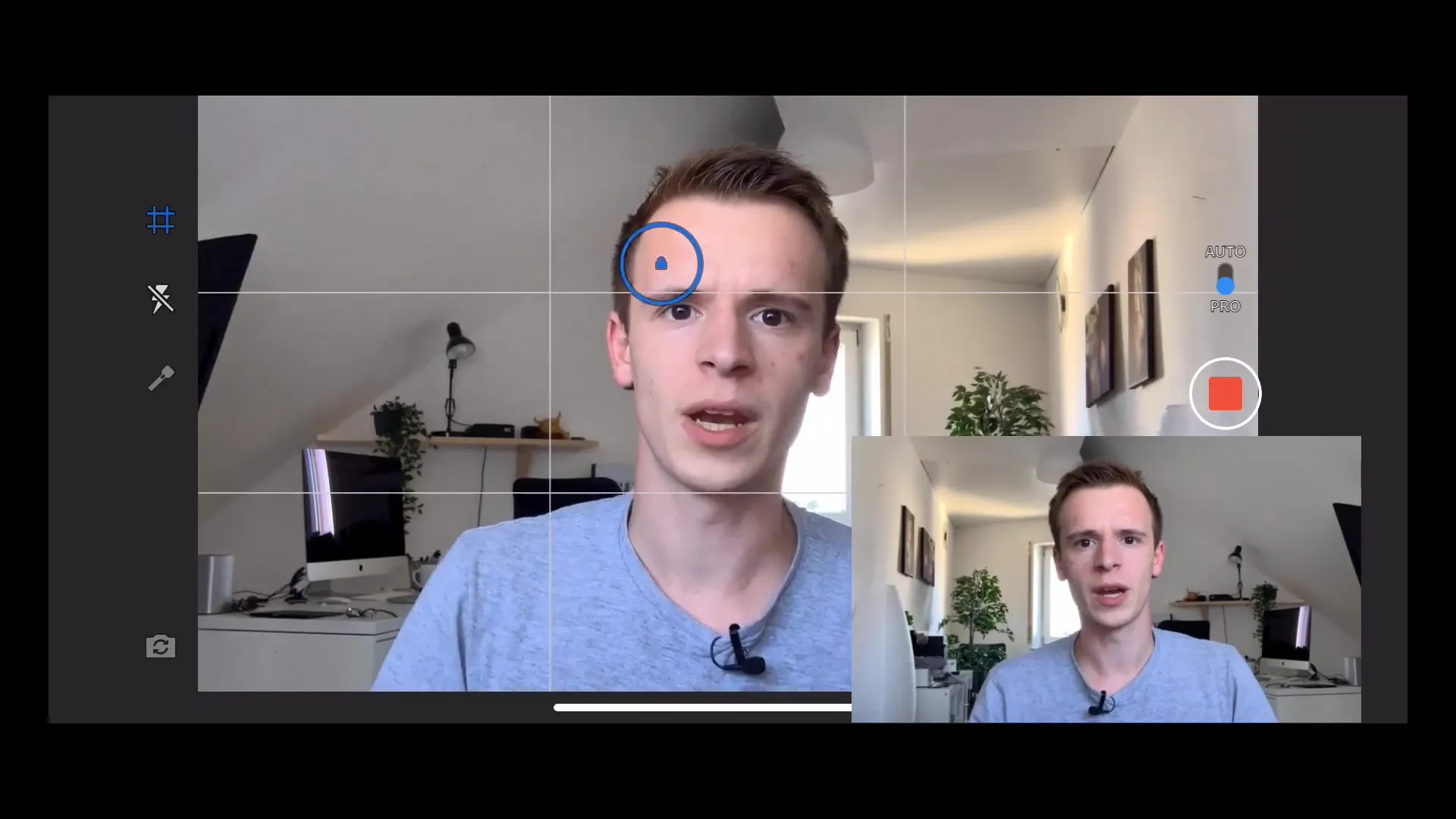
9. Viimeistely ja vienti
Kun olet tyytyväinen muokkaukseesi, tallenna projektisi. Voit viedä sen korkealaatuisena ja jakaa sen myöhemmin tuotantokanavillasi.
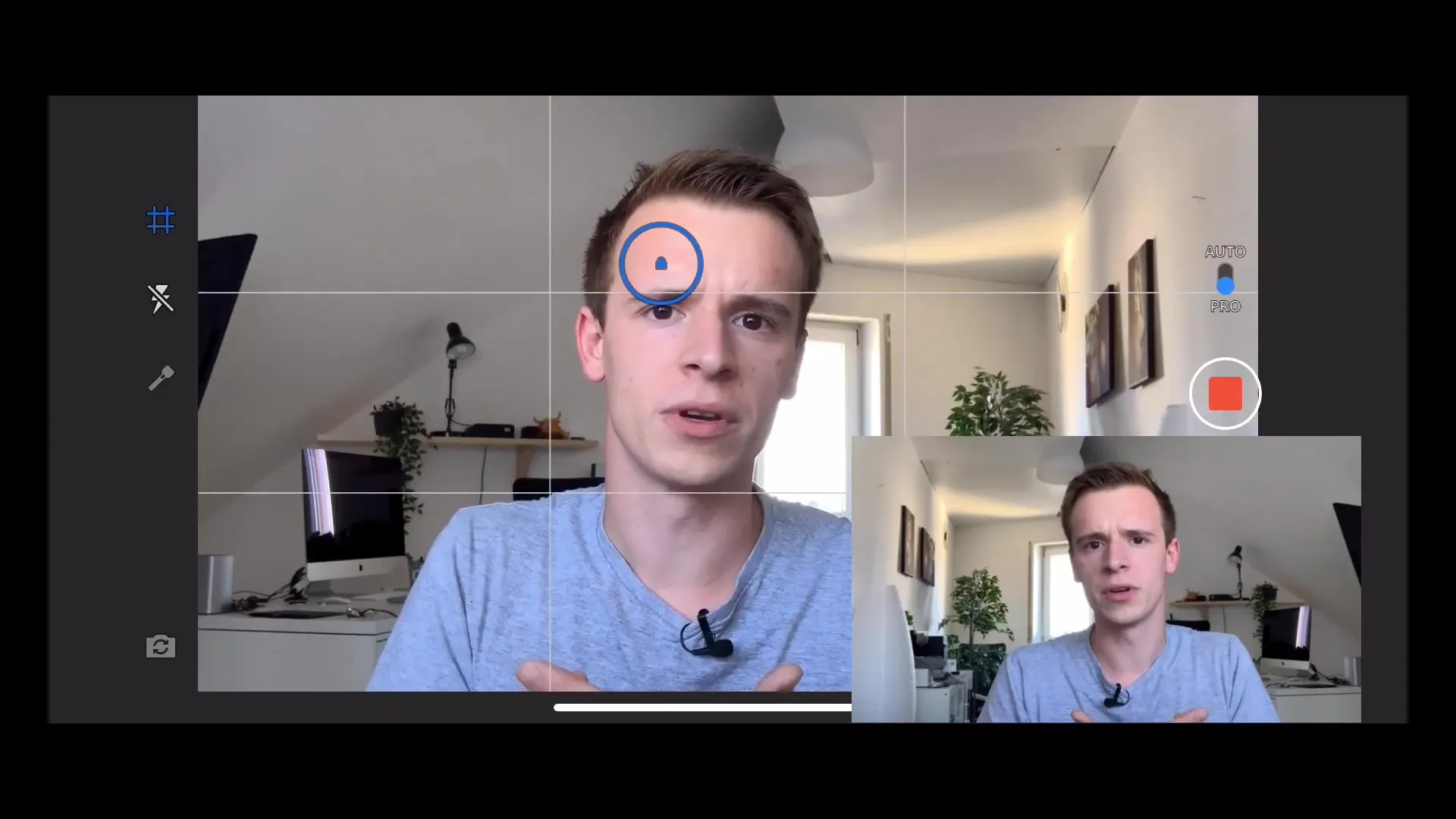
Yhteenveto – Ammattimainen videokuvaus Adobe Rushilla
Tämä opas on antanut sinulle tarvittavat tiedot luodaksesi ammattimaisiavideoita Adobe Rushilla. Noudattamalla tässä kuvattuja vaiheita voit merkittävästi parantaa älypuhelinvideosi laatua ilman budjetin ylittämistä.
UKK
Mitkä ovat Adobe Rush?Adobe Rush on käyttäjäystävällinen videonmuokkaussovellus, joka mahdollistaa videoiden kuvaamisen ja muokkaamisen älypuhelimellasi.
Voinko kuvata 4K:na Adobe Rushilla?4K-kuvaaminen on yleensä mahdollista vain takakameralla.
Kuinka voin säätää valotusta?Voit säätää valotusta joko manuaalisesti tai käyttää automaattista valotusta kivojen arvojen löytämiseksi.
Onko Adobe Rush ilmainen?Adobe Rush tarjoaa ilmaisen version, joka mahdollistaa perustoiminnot, mutta saatavilla on myös maksullisia versioita, joissa on laajennettuja vaihtoehtoja.
Voinko lisätä musiikkia videoihini Adobe Rushilla?Kyllä, voit lisätä musiikkia tai ääniä suoraan sovelluksesta videoihisi.


